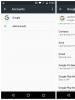Разблокирован загрузчик операционной системы андроид. Разблокировка загрузчика устройств Xiaomi
Данный материал будет полезен всем обладателям Android смартфонов производителя HTC. Разблокировать Bootloader HTC необходимо для того чтобы получить Root права.
Предупреждение!!!
Способ №1 из 3 (официальный)
Необходимое для того чтобы Разблокировать Bootloader HTC
Инструкция как Разблокировать Bootloader HTC
Для того чтобы было понятно что и зачем вы делаете, кратко в действиях:
- Регистрируемся на сайте
- Получаем файл разблокировки
- Разблокируем Bootloader
Теперь перейдем к выполнению разблокировки bootloader HTC.
Регистрация на сайте HTC
1. Зайдите на специальный сайт разработчиков — HTC DEV ; 2. Зарегистрируйтесь на данном сайте;
2. Зарегистрируйтесь на данном сайте; 3. Получите письмо от HTCdev в подтверждение того, что вы произвели регистрацию, перейдите по ссылке для активации вашей учетной записи;
3. Получите письмо от HTCdev в подтверждение того, что вы произвели регистрацию, перейдите по ссылке для активации вашей учетной записи; 4. Регистрация закончена и теперь введите свой созданный Username и пароль;
4. Регистрация закончена и теперь введите свой созданный Username и пароль;
5. Перейдите на страницу сайта HTC Dev Bootloader ; 6. Выбрать в правом углу выпадающее меню:
6. Выбрать в правом углу выпадающее меню:
- Cвою модель смартфона ;
- All Other Supported Models (если вашей модели нет).
После чего, нажмите Begin to Unlock Bootloader ;
7. Подтвердить твердость вашего намерения, выбрав «YES»; 8. Далее вашему вниманию будет предоставлена инструкция на английском языке как разблокировать смартфоны HTC, можете с ней ознакомиться;
8. Далее вашему вниманию будет предоставлена инструкция на английском языке как разблокировать смартфоны HTC, можете с ней ознакомиться;
Получаем в adb персональный Identifier Token вашего HTC
9. Выключите смартфон HTC и снимите батарею и снова вставьте (если это возможно), либо просто выключите; 10. После чего зажать (не нажать и отпустить, а зажать) кнопки Громкость вниз и кнопка Вкл/Выкл;
10. После чего зажать (не нажать и отпустить, а зажать) кнопки Громкость вниз и кнопка Вкл/Выкл; 11. Вы должны попасть в специальное меню, отпустите кнопки;
11. Вы должны попасть в специальное меню, отпустите кнопки;
12. После чего клавишами громкости переместитесь к пункту Bootloader и выберите кнопкой Вкл/Выкл пункт меню Bootloader; 13. Теперь подключите смартфон HTC к ПК и дождитесь установки драйвера если они не установились;
13. Теперь подключите смартфон HTC к ПК и дождитесь установки драйвера если они не установились; 14. Дальше у вас есть несколько вариантов как получить необходимые данные (код) для разблокировки HTC:
14. Дальше у вас есть несколько вариантов как получить необходимые данные (код) для разблокировки HTC:
а) Если вы выбрали фирменную утилиту Adb Run :
Запустить ADB RUN и перейти в меню Manual -> ADB
 б) Если вы выбрали установили установщик ADB:
б) Если вы выбрали установили установщик ADB:
ручной вход
В меню пуск найдите программу командная строка — Обработчик команд Windows. Запустите командную строку: Введите следующие команды в командной строке:
Введите следующие команды в командной строке:
fastboot oem get_identifier_token
и нажмите кнопку «Enter»;
 16. Скопируйте список полученный после ввода команды:
16. Скопируйте список полученный после ввода команды:

Отправляем Identifier Token в форме HTC
17. Вставьте данный код в веб страницу HTC:
18. На почту которая была указана при регистрации придет файл Unlock.code.bin, который необходимо переместить в папку C:/adb/progbin если ADB RUN или ADB (C:/adb) ;
Разблокировка Bootloader HTC
 20. Возьмите в руки смартфон и кнопкой Громкости
и кнопкой ВКЛ/ВЫКЛ
выберите пункт Yes Unlock
;
20. Возьмите в руки смартфон и кнопкой Громкости
и кнопкой ВКЛ/ВЫКЛ
выберите пункт Yes Unlock
;
ВНИМАНИЕ!
В последних моделях HTC данной процедуры делать не нужно, так как ее больше нет, поэтому если у вас не появиться ниже представленное меню, возможно ваш смартфон уже из новых поставок!
Инфо 1: В редких случаях перевести в положение YES не удается, проблема не решаема, все вопросы к HTC!
Инфо 2 (информация от пользователя): Если не удаётся выбрать «Yes» в последнем шаге (у меня была проблема с 802w), то помогает вставить USB кабель, подсоединенный к ПК, потом вытащить и сделать одно нажатие Громкость вниз. Работает только на первом нажатии после отключения шнура. Потом начинает всегда по кругу сбрасываться на «No».
21. Переведите в положение Yes и нажмите кнопку ВКЛ/ВЫКЛ 22. Смартфон выполнит перезагрузку;
22. Смартфон выполнит перезагрузку;
23. Разлочка выполнена можно получать Root права !
Ошибки работы HTCdev
160 — Разблокировка не удалась, попробуйте еще раз.
173 — На данный момент, на сайте HTC проводятся, технические работы, попробуйте позже (на следующий день).
Заблокировать Bootloader HTC
Для этого лучше всего воспользоваться программой ADB RUN.
Вариант 1

Вариант 2
- Перевести смартфон в режим Bootloader;
- Перейти в меню Manual Command and Unlock Bootloader ;
- Перейти в меню ADB
;
- Написать следующую команду fastboot: fastboot oem lock
- Перезагрузите смартфон HTC.
Способ №2 NEW из 3 (упрощение официального)
Данный способ является упрощением первого способа, точней, автоматизацией первого, не нужно ничего вручную вводить, ни каких команд, нужна программа ADB RUN !
Вначале, вам все же нужно, зарегистрироваться на сайте HTC DEV и получить Unlock файл (подробно описано в первом способе).
2. Подключить смартфон HTC к компьютеру;
3. Скачиваем программу ADB RUN и устанавливаем ее и запускаем;
4. В программе Adb RUN перейти в пункт;
Manual Command and Unlock Bootloader -> HTC Menu ->Unlock Bootloader

5. Выбрать Go to Unlcok Bootloader HTC Site — после чего откроется сайт HTC, там проходите регистрацию, выбираете свою модель;
регистрация
Выполнить следующие пункты от Способа №1:
- Необходимое, пункты 1-3;
- Регистрация, пункты 1-5.
[свернуть]
6. Выбрать пункт в Adb Run — Make Personal HTC Identifier_Token, после чего у вас появиться код который необходимо скопировать:

7. Вставьте данный код в веб страницу HTC и нажмите SUBMINT :
9. Заберите с вашей почты полученный Unlock_code.bin ;
10. Выберите пункт Firmware Unlock_code.bin;
11. Появиться запрос Copy file Unlock_code.bin in the opened folder — через несколько секунд откроется окно в которое необходимо переместить файл Unlock_code.bin и после закрыть самому это окно и нажать кнопку Enter;
если что-то не получается

[свернуть]
12. Появиться запрос Flash Unlock_code.bin — после чего начнется прошивка файла Unlock_code.bin чтобы разблокировать bootloader HTC;
13. Через несколько секунд смартфон перезагрузиться ваш HTC разблокирован!
Особое внимание!
В некоторых девайсах HTC нужно вручную подтвердить запрос разблокировки (в не котрых смартфонах он есть, в некоторых нет). Не поленитесь посмотреть и нажать кнопку UNLOCK!

Возможные ошибки при разблокировке Bootloader HTC
160 — Разблокировка не удалась, попробуйте еще раз
173 — На данный момент, на сайте HTC проводятся, технические работы, попробуйте позже (на следующий день)
Способ №3 из 3 (не официальный)
Самый легкий, но не факт что сработает на все 100%! Но все же если есть возможность почему бы не попробовать?
Для того чтобы разблокировать bootloader htc необходимо:

У многих пользователей ввиду определённых причин рано или поздно встаёт вопрос о перепрошивке телефона. Зачастую ставят оригинальные прошивки, которые без проблем устанавливаются на оригинальное железо. Но бывает так, что требуется установить «кастомную» (не от официального разработчика) прошивку и с этим могут возникнуть некоторые трудности. Многие разработчики производят блокировку Bootloader на смартфонах, чтобы пользователь использовал только оригинальное ПО.
Опытный пользователь линейки Android прекрасно знает какие получит преимущества при разблокировке загрузчика Xiaomi. Это и возможность установки не стандартного Recovery, которое позволит устанавливать различные скрипты на смартфон и упростит работу с ним. И установка Root-прав, с помощью которых можно будет удалять системные приложения, которыми не пользуется владелец аппарата.
Перед тем, как устанавливать кастомную прошивку следует проверить статус загрузчика, является ли он заблокированным.
Проверяем разблокирован ли загрузчик Xiaomi
Проверить загрузчик на любой модели, например Xiaomi Redmi 3 или 5, можно без сторонник приспособлений используя лишь телефон:
Можно воспользоваться ПК.
Для OC Windows :
Для начала следует запустить аппарат в fast boot. Нужно зажать, на выключенном смартфоне, кнопки — громкости и питания. Далее следует подключить девайс к ПК посредствам USB. Нажать Win+R ввести «cmd» тем самым открыв командную строку. Ввести «adb», нажать Enter и набрать fastboot oem device-info. После чего покажется надпись с состоянием загрузчика true –при разблокированном и false при заблокированном соответственно.
На ОС Linux :
- Открыть терминал и написать adb — sudo apt-get install android-tools-adb android-tools-fastboot.
- Запустить аппарат в режиме fast boot.
- Далее ввести sudo fastboot devices, после чего на экране отобразится номер определяющий устройство.
- Затем sudo fastboot oem device-info после этой команды будет показан статус загрузчика.
Модели у которых загрузчик заблокирован
Не все модели Xiaomi поставляются с залоченным загрузчиком. Блокировка на загрузчике стоит у моделей, вышедших на рынок после Ноября 2015 г . Началось это с моделей Redmi Note 3, Mi4s.
Разблокируем загрузчик
Перед тем как приступить к снятию блокировки, следует получить официальное разрешение от компании. Для этого потребуется:

После этих манипуляций будет показано окно сообщающее успешность подачи заявки. Сотрудники обрабатывают заявки в порядке очереди, поэтому время ожидание может быть разным, от пары дней до одной недели. Время от времени нужно заходить на сайт и проверять статус поданной заявки.
Процесс разблокировки
Чтобы разблокировка оказалось успешной, аппарат должен иметь установленную China Developer Version прошивку. Если используете девайсы Xiaomi redmi 3 pro и Xiaomi Mi5 достаточно будет установленной глобальной прошивки Global Developer Version.
После того, как разрешение на разблокировку получено можно приступать к действиям:

Неофициальный способ разблокировки (без получения разрешения)
Если по каким-то причинам нет времени ждать одобрения от производителя или просто есть желание перепрошить телефон прямо сейчас можно воспользоваться неофициальным способом:
- Для этого в настройках нужно включить режим разработчика . Сделать это можно открыв в настройках в вкладку «О телефоне» и много раз кликнуть по вкладке MIUI версии.
- Перейти в пункт «Для разработчиков », который находится в настройках в разделе «Дополнительно».
- Во вкладке «Состояние Mi Unlock » появится строчка где нужно нажать «Добавить аккаунт».
- Затем следует скачать Xiaomi Mi Unlock и с помощью этой программы в одно нажатие произвести разблокировку.
Способ не является рабочим на 100% т.к. неофициальный и предполагает использование сторонних программ.
Как разблокировать Xiaomi на чистом Андроиде
Разблокировать смартфоны Xiaomi серии Mi, такие, как Mi1 и Mi2, у которых установлен чистый Андроид без фирменной оболочки MIUI, можно двумя способами:
- воспользовавшись первым официальным способом из нашей инструкции, процедура полностью идентична;
- во втором случае используем ADB, специализированную утилиту по разблокировке Андройд устройств. Запускаем ADB,как это сделать указано в . Затем по очереди вводим команды:
После ввода узнаем, распознается ли устройство.
Fastboot oem device-info
Получим статус загрузчика — разблокирован или нет. Надпись Device Unlocked будет означать: false — заблокирован, true — нет.
Fastboot oem unlock
Запуск разблокировки.
Fastboot oem device-info
Еще раз проверяем статус загрузчика. Если все нормально — перезапускаем устройство, для чего используют команду:
Fastboot reboot
Для блокировки загрузчика используют команду:
Fastboot oem lock
Возможные ошибки
Разблокировка bootloader не всегда проходит гладко, поэтому рассмотрим ряд вопросов, которые чаще всего появляются у пользователей:
- При появлении ошибки Network Erro r :
Нужно в браузере очистить куки и поменять IP посредством перезагрузки роутера.
- Спустя 10 минут Xiaomi присылают отказ :
Сбой на серверах, нужно повторно отправлять заявку.
- После успешной авторизации требует заново указать ник :
- Не входить в аккаунт Mi:
Вместо номера для входа используйте id аккаунта.
- Зелёная кнопка не активна :
Нужно в браузере включить отображение всплывающих окон.
- Ошибка «Your device isn’t supported by Mi Unlock ».
Не соответствует прошивка.
- Смс с кодом подтверждения не приходит:
Попробуйте сменить номер.
- После второго шага зависает :
Проблемы с прошивкой аппарата, рабочие только 5 и 6 версии.
- После 50% ошибка «Not connected Mi Phone »:
Проблема с драйверами, следует их переустановить.
- Разблокировка зависает на 50%:
Проблема на стороне разработчиков, попробуйте позже.
Как ускорить процесс получения разрешения
Единственным способом ускорить процесс получения разрешения является активность на официальном форуме . Зарегистрируйтесь на нём и проявляйте высокую активность, вступайте в конструктивные споры, давайте советы и просто общайтесь.
К таким пользователям разработчики относятся намного лучше, и шанс, что разблокировка произойдёт быстрее гораздо выше. Данные о активности привязываются к аккаунту. Пользователи, которые постоянно проявляют интерес к жизни сообщества, одобрение могут пройти практически мгновенно. К сожалению, других вариантов ускорить процесс нет.
Какое количество устройств можно разблокировать
Официальный сайт предполагает ограничение по количеству разблокированных устройств. С одного аккаунта можно разблокировать в месяц только одно устройство . По истечению месяца с этого же аккаунта можно подавать заявку на разблокировку другого аппарата. Данное ограничение никак нельзя обойти.
Как заблокировать загрузчик
Случаются моменты, когда пользователям нужно заблокировать загрузчик или вернуть телефон в первозданный вид. Для этого можно воспользоваться способом приведённым ниже:
- Скачать официальную прошивку.
- Скачать и установить программу MiFlash
- Открыть программу MiFlash и использовав проводник указать путь к скачанной ранее прошивке. Активировать функцию Clean&Lock (если она не активна)
- Запустить аппарат в режиме FastBoot и подключить его к ПК
- Нажать кнопку Refresh и после того, как появится модель телефона нажать Start
- Дождаться окончания прошивки и только после этого отключить девайс от USB.
Распространенные вопросы
- Q: Сотрутся ли данные при снятии блокировки?
A: Данные сохранятся.
- Q: Как разблокировать другой новый телефон?
A: Спустя месяц после снятия блокировки с прошлого телефона под старым аккаунтом можно перейти в программу Mi Unlock и произвести разблокировку.
- Q: При снятии блокировки предупреждают, что «Сканер отпечатков» будет отключен.
A: Это ошибка значит, что функция будет работать, просто её безопасность уменьшится.
- Q: После проведения успешной разблокировки внешний вид у Recovery не изменился.
A: Внешний вид после разблокировки остаётся прежним.
- Q: Нужна ли сим-карта при разблокировке?
A: Наличие сим-карты не требуется.
- Q: Как долго действует разрешение на разблокировку?
A: Разрешение бессрочное.
- Q: Важна ли разрядность Windows при разблокировке?
A: Нет. Разрядность Windows важно только при некоторых прошивках.
Разблокировка загрузчика (Bootloader) Android-устройства – первый шаг к root-доступу и перепрошивке ROM. И, вопреки распространенному заблуждению, она на деле поддерживается многими телефонами. Что нужно сделать, чтобы официально разблокировать загрузчик на своем телефоне?
Не каждый телефон позволит это сделать
Все телефоны в мире делятся на два типа: те, которые позволят разблокировать загрузчик, и те, которые не позволят.
Сможете ли вы разблокировать загрузчик, зависит от производителя телефона, модели и даже оператора связи. Все телефоны Nexus от рождения поддаются разблокировке, и на многих телефонах Motorola и HTC можно разблокировать загрузчик методом, аналогичным Nexus.
Однако есть телефоны, а также и некоторые операторы, не позволяющие разблокировать загрузчик официально, а это значит, придется подождать, пока разработчики не проверят уязвимость защиты. Если у вас такой телефон – данное руководство вам, увы, не поможет.
Самый простой способ узнать, в какую из этих категорий попадает ваш телефон – найти информацию о нем на XDA Developers. Если у вас HTC или Motorola, вы также можете изучить вопрос возможности его разблокировки на сайте HTC или Motorola. Если он не поддерживает разблокировку, придется использовать неофициальные методы разблокировки или рутирования – их, как правило, можно найти на форумах XDA Developers.
Если ваш телефон поддерживает более официальные пути разблокировки – читайте дальше.
Шаг 0: Делаем резервную копию всего ценного
Прежде чем мы приступим, важно знать: этот процесс сотрет все данные. Так что если у вас есть фото или еще какие-то ценные для вас файлы, сохраните их на компьютер. Кроме того, если вы хотите сохранить настройки приложений, используйте функции экспорта настроек, чтобы сохранить их в backup-файлы, и эти файлы тоже перенесите на компьютер.
И вот еще подсказка лично от меня: если я твердо уверен, что буду рутировать телефон, я разблокирую загрузчик как можно быстрее после его покупки. Тогда не придется тратить время на настройки только для того, чтобы через несколько дней все стереть и настраивать по новой. Так что если вы любитель копаться в глубоких настройках Android и намереваетесь рутировать телефон, лучше разблокируйте его сразу, до возни с настройками.
Когда вы сделали все необходимые резервные копии, можно продолжать
Шаг 1: устанавливаем Android SDK и драйверы телефона
Вам понадобятся две вещи: Android Debug Bridge – инструмент командной строки для компьютера, который позволяет связать компьютер с телефоном, и USB-драйверы для телефона. Даже если вы их уже устанавливали прежде, установите последние версии.
- Откройте страницу загрузки Android SDK и прокрутите вниз до раздела “SDK Tools Only”. Загрузите ZIP-архив для вашей платформы и распакуйте туда, где вы желаете сохранить файлы ADB.
- Запустите SDK Manager и снимите выделение со всего, кроме “Android SDK Platform-tools”. Если у вас телефон Nexus, можете также отметить “Google USB Driver”, чтобы загрузить драйверы от Google.
- После завершения установки закройте SDK Manager.
- Установите USB-драйверы для своего телефона. Их можно найти на сайте производителя телефона (например, Motorola или HTC). Если у вас Nexus, можете установить Google-драйверы, которые загрузили в шаге 2.
- Если компьютер сообщит, что нужна перезагрузка, перезагрузите его.
Включите телефон и подключите его к компьютеру USB-кабелем. Откройте папку Platform-tools в папке Android SDK и, зажав Shift, кликните правой кнопкой на пустом месте. Выберите «Открыть окно команд» и введите следующую команду:
Если показывается серийный номер, ваше устройство распознано, и можно продолжать процедуру. Если нет, убедитесь, что вы в точности следовали вышеприведенным шагам.
Шаг 2: включение отладки по USB
Далее нужно включить кое-какие функции на телефоне. Откройте панель приложений, нажмите настройки и далее «О телефоне». Прокрутите вниз и нажмите «Номер сборки» семь раз. Вы увидите сообщение, гласящее, что вы стали разработчиком.
Вернитесь на главную страницу настроек, и вы увидите новый пункт – «Для разработчиков». Откройте его и активируйте «Разблокировка OEM», если этот пункт есть (если его нет, ничего страшного – он необходим только на некоторых телефонах).
После этого подключите телефон к компьютеру. На телефоне должно появиться всплывающее окошко «Разрешить отладку по USB?». Отметьте «Всегда разрешать на данном ПК» и нажмите ОК.
Шаг 3: получаем ключ разблокировки (для телефонов кроме Nexus)
Если у вас Nexus, этот шаг вы можете пропустить. Владельцам других устройств, возможно, предстоит проделать еще некоторые действия.
Откройте страницу разблокировки загрузчика производителя вашего телефона, выберите свое устройство (если необходимо) и авторизуйтесь либо создайте аккаунт.
Дальнейшие действия несколько различаются в зависимости от того, какой у вас телефон, но на сайте производителя должны быть указания, что делать дальше. А делать нужно в общем и целом следующее: Во-первых, отключите телефон и включите в режиме быстрой загрузки (Fastboot). На разных телефонах это делается немного по-разному, но на большинстве современных устройств просто зажмите кнопки «питание» и «громкость вниз» на 10 секунд. Отпустите кнопки, и телефон загрузится в режиме Fastboot (владельцам HTC нужно сначала выбрать «Fastboot» кнопкой «громкость вниз» и нажать кнопку питания, чтобы подтвердить выбор). Больше сведений по этому процессу вы наверняка найдете поиском в Google, что и рекомендуется сделать, прежде чем продолжать.
Подключите телефон к компьютеру USB-кабелем. Телефон покажет, что устройство подключено. На компьютере откройте папку Platform-tools в папке Android SDK и, зажав Shift, кликните правой кнопкой на пустом месте. Выберите «Открыть окно команд» и используйте открывшееся окно команд, чтобы получить ключ разблокировки в соответствии с инструкциями производителя вашего телефона (например, для телефонов Motorola это команда fastboot oem get_unlock_data, для HTC – fastboot oem get_identifier_token).
Окно команд выдаст токен в виде очень длинной строки символов. Выберите ее, скопируйте и вставьте в соответствующий бокс на сайте производителя (без пробелов, это важно!) и отправьте заявку. Если ваше устройство можно разблокировать, вы получите письмо с ключом или файлом, который будете использовать в следующем шаге.
Если ваше устройство нельзя разблокировать, вы получите сообщение об этом. Если хотите получить root-доступ или прошить ROM, используйте неофициальные методы – их описания вы найдете на ресурсах вроде XDA Developers.
Шаг 4: разблокируем телефон
Теперь все готово, чтобы произвести разблокировку. Если телефон по-прежнему в режиме Fastboot, запустите команду, приведенную ниже. Если нет, отключите телефон и зажмите кнопки «питание» и «громкость вниз» на 10 секунд. Отпустите, и телефон загрузится в режиме Fastboot (владельцам HTC нужно сначала выбрать «Fastboot» кнопкой «громкость вниз» и нажать кнопку питания, чтобы подтвердить выбор). На компьютере откройте папку Platform-tools в папке Android SDK и, зажав Shift, кликните правой кнопкой на пустом месте. Выберите «Открыть окно команд».
Чтобы разблокировать устройство, нужно ввести одну простую команду. Для большинства Nexus’ов команда будет следующая:
fastboot oem unlock
Если у вас более новый Nexus, например, 5X или 6P, команда будет немного другая:
fastboot flashing unlock
Если у вас не Nexus, производитель вашего устройства сообщит вам, какую команду вводить. Например, для устройств Motorola нужно ввести fastboot oem unlock UNIQUE_KEY, используя уникальный ключ из полученного вами письма. Для устройств HTC введите fastboot oem unlocktoken Unlock_code.bin, используя файл Unlock_code.bin, полученный вами от HTC.
После запуска команды телефон может спросить, действительно ли вы хотите разблокировать. Подтвердите с помощью кнопки громкости.
Закончив, используйте экранное меню, чтобы перезагрузить телефон (либо запустите команду fastboot reboot с компьютера). Если все сделано правильно, в начале загрузки вы увидите сообщение, говорящее о том, что загрузчик разблокирован, и через несколько секунд должен загрузиться Android. Важно, позволить Android загрузить, прежде чем делать что-то еще, например, прошивать кастомное рекавери.
Поздравляем, вы разблокировали свой телефон! С первого взгляда вы не увидите существенных отличий, но разблокировка загрузчика открывает вам возможности root-доступа и прошивки кастомного рекавери.
Далеко не каждый обладатель мобильного девайса в виде смартфона или планшета, работающего под управлением «операцонки» серии Android, знает о том, что в любой версии ОС имеется такая штука, как Bootloader. Что это такое, сейчас и будет рассмотрено. Исходя из понимания самой сути вопроса, можно будет узнать, какие операции можно производить при его разблокировании.
Bootloader: что это?
Начнем, так сказать, с азов. Bootloader Android-систем практически ничем не отличается от того, что имеется на любом компьютерном терминале, будь то PC или Mac. Говоря простым языком, Bootloader - это встроенное средство загрузки
Если привести в пример компьютерные терминалы с несколькими установленными «операционками» (скажем, Windows и Linux), загрузчик после включения стационарного блока или ноутбука предлагает юзеру вход в систему на выбор, а после подтверждения загружает ту или иную ОС.
Принципы загрузки ОС
Равно как и в стационарных системах, в мобильных девайсах обращается к инициализационным файлам по типу того, как это делает, например, Windows при загрузке параметров из файла boot.ini.

Если обратить внимание именно на такие данные, нетрудно сделать вывод, что в Android-системах запросто можно изменить не только способ загрузки, но и загружаемую ОС либо в ручном, либо в автоматическом режиме. Однако мало кто знает, что сам этот инструмент загружает исключительно ту систему, которая написана под определенную модель смартфона или планшета.
Bootloader: как разблокировать и зачем это нужно?
Что же касается возможностей, которые предполагает разблокирование загрузчика, дело тут только восстановлением данных не ограничивается.
Считается, что в таком случае пользователь получает доступ к ядру системы, который по умолчанию невозможен. Как в такой ситуации описать Bootloader? Что это, станет понятно, если взглянуть на отсутствие так называемых прав суперюзера. Получается, что после снятия блокировки они вообще не нужны ни на каком уровне. А то ведь зачастую приходится устанавливать специальные прошивки и приложения. Если же мягко говоря, «корявая», то и вся система может слететь.
Любой производитель мобильной техники предусматривает работу с таким компонентом, как Bootloader. Как разблокировать его? Обычно это делается при помощи специальных утилит, устанавливаемых на ПК при соединении с мобильным девайсом через USB-интерфейс. Заметьте, права суперпользователя в данном случае не требуются.

Для большинства устройств, включая, например, гаджеты Sony и HTC, подразумевается использование утилиты Adb Run, причем для Sony придется дополнительно использовать специальные драйверы Sony Fastboot, да еще и обратиться к специальному разделу Unlocker на официальном сайте. Как видим, процедура хоть и выполнимая, но достаточно сложная.
Восстановление данных
С другой стороны, в своем стандартном режиме работы восстановление Bootloader после сброса настроек до заводских позволяет совершить просто элементарно. Для этого не потребуется даже hard reset.
Достаточно просто скинуть настройки на самом гаджете, а после перезагрузки система предложит выбрать вариант: либо использовать на устройстве новые настройки, либо восстановить параметры, программы и файлы, применяя для этого учетную запись сервисов Google. При этом придется ввести адрес почты Gmail с паролем, а также подключиться к сети Интернет, например, при имеющемся активном Wi-Fi-соединении.
Установка другой «операционки»
Если говорить о возможности инсталляции другой ОС, этот вопрос достаточно сложен, хотя и решаем. Дело в том, что некоторые производители утверждают, мол, что после «Андроида» на гаджет другая система не станет. Чистой воды рекламный ход, призванный разрекламировать инсталлированную систему.

А ведь китайцы на своих «левых» аппаратах HTC уже доказали, что на одном девайсе совершенно элементарно уживаются и Android, и Windows Phone. При этом такие модели поставляются в большинстве случаев с уже разблокированным загрузчиком Bootloader. Что это в данном случае? Это средство, позволяющее не только выбирать загружаемую ОС, но и устанавливать любую другую с изменением параметров на системном уровне.
Иными словами, пользователь может обойтись даже без каких бы то ни было прошивок или дополнительных программ для оптимизации работы установленной «операционки». Более того! Для этого не потребуются даже специализированные утилиты вроде оптимизаторов, которых сегодня развелось столько, что пользователь сам не понимает, что же выбрать из всего этого огромного количества программ и приложений.
На что стоит обратить внимание отдельно?
Но вот когда дело касается кастомных прошивок, которые стали достаточно популярными у множества владельцев мобильных девайсов, с ними нужно быть очень осторожными. Конечно, толковая прошивка или обновление ОС вреда не принесет, скорее наоборот, только улучшит работу устройства, но когда инсталлируется что-то неофициальное, да еще не прошедшее проверку (вроде компьютерных бета-версий), жди беды. Тогда уж точно никакой загрузчик не поможет.
Кстати сказать, немногие соображают, что такие версии способны оказывать слишком сильную нагрузку на «железные» компоненты, что, в свою очередь, может привести к их полной неработоспособности. А ведь поменять процессор в том же смартфоне - дело далеко не самое простое.

Ко всему прочему разблокировка загрузчика в официально выпущенных фирменных гаджетах подразумевает автоматическую потерю гарантии и возможности бесплатного сервисного обслуживания. Так что придется сто раз подумать, перед тем как производить такие действия и операции.
Напоследок остается добавить, что вопрос установки другой ОС на Android-девайс - тоже, в общем-то, достаточно спорный. Да, конечно, система встанет, что бы там производитель ни заявлял. Но вот как она будет работать - это уже другой вопрос, тем более что большинство юзеров обычно ставят какие-то облегченные версии, имеющие неизвестный источник происхождения. А зря. Тут, как говорится, таких дров наломать можно, что потом греха не оберешься. Да и сам производитель при таких изменениях по действующим международным нормам никакой ответственности за корректную работу мобильного девайса не несет. Поэтому решение о целесообразности и должен принимать сам обладатель гаджета. Но лучше с такими вещами не шутить.
В статье представлена инструкция по официальной разблокировке загрузчика на примере телефона Xiaomi Redmi 4A.
В первую очередь , чтобы посмотреть, заблокировано ли Ваше устройство, так как телефон может быть уже разблокирован и указанные ниже действия не требуются. Зайдите в настройках в меню для разработчиков откройте пункт "Статус загрузчика" и посмотрите.
Если загрузчик заблокирован, нельзя поставить кастомную прошивку или рутировать устройство. Следуйте шагам ниже для разблокировки.
Перейдите на страницу запроса на разблокировку загрузчика , чтобы подать заявку. Создайте аккаунт и войдите на сайт.

Сайт может попросить Вас придумать и ввести ник для форума.

Далее, появится форма, где нужно указать свое имя, код странны, номер телефона, причину разблокировки телефона, ввести капчу, согласиться и принять условия предупреждения. Данные нужно заполнять на английском языке, если нет необходимых знаний, воспользуйтесь Google Переводчиком. Не пытайтесь скопировать причины, которые доступны в интернете, скопированные причины с большой вероятностью не приведут к успешной разблокировке. Проявите профессионализм. Как пример, мы написали (на английском), что хотим получить доступ к системным файлам, чтобы (пользователи Xiaomi Redmi 4A и не только знакомы с этой проблемой).

После нажатия кнопки "Apply Now" на телефон придет СМС с кодом, который нужно ввести на следующей странице и нажать зеленую кнопку "Next".


В нашем случае СМС мы не получили, а на 5-й день зашли снова на страницу разблокировки под своим аккаунтом и вместо формы запроса увидели большую кнопку "Download Mi Unlock" для скачивания утилиты разблокировки.

Скачайте, распакуйте и запустите программу разблокировки. Согласитесь с предупреждением, нажав кнопку "Agree" и войдите в свой аккаунт.

В настройках телефона войдите в Mi аккаунт. Если Вы регистрировались с помощью email, а не телефона, нажмите на пункт "Другие способы входа".

В меню для разработчиков активируйте пункт "Заводская разблокировка".

Выключите телефон, затем включите в режиме "fastboot": зажмите клавишу уменьшения громкости и клавишу включения, телефон включится и появится заяц, ковыряющийся в андроиде.

Соедините USB-кабелем телефон с компьютером. Программа должна автоматически определить устройство, если этого не произошло, установите соответствующие драйвера. Нажмите на кнопку "Unlock" и во всплывающем предупреждении подтвердите действие, нажав кнопку "Unlock Anyway".

Если загорелись все 3 галочки зеленым цветом, разблокировка успешно выполнена.

Нажмите на кнопку "Reboot phone", чтобы перезагрузить устройство. Снова посетите меню для разработчиков, чтобы убедиться в том, что устройство разблокировано.
Ошибки разблокировки и их решение
Current account is not bound to this device

Отсоедините USB-кабель, перезагрузите телефон, удерживая кнопку включения, дождитесь загрузки системы, в настройках Android удостоверьтесь, что Вы вошли в аккаунт MIUI (см. выше) и предоставили все разрешения. Перезагрузитесь в fastboot и повторно попробуйте разблокировать устройство.
Couldn’t unlock
Разблокировка блокируется на 3 дня (72 часа). Проверьте, включена ли опция "Заводская разблокировка" (см. выше) и повторите попытку через 3 дня.

Если ничего не помогло, и повторите попытку разблокировки.
Рекомендуем пользоваться только последней версией программы "Mi Unlock", скачанной с официального сайта, так как данное ПО очень быстро обновляется и те версии, что доступны на форумах с большой вероятностью могут не сработать.